Sie haben das System mit einem temporären Profil in Windows eingegeben

- 4651
- 1128
- Dario Hiebl
Eines der Probleme, mit denen Benutzer häufig ausgesetzt sind, ist eine Meldung, mit der Sie das System mit einem temporären Profil in Windows 10, 8 und Windows 7 mit zusätzlichem Text eingegeben haben. "Sie können nicht auf Ihre Dateien und Dateien zugreifen, die in diesem Profil erstellt wurden, beim Verlassen der System ". In dieser Anweisung detailliert, wie Sie diesen Fehler beheben und mit einem regulären Profil eingeben.
In den meisten Fällen tritt das Problem nach der Änderung (Umbenennung) oder Entfernen des Benutzerprofilordners auf, aber dies ist nicht der einzige Grund. Wichtig: Wenn Sie ein Problem genau aufgrund der Umbenennung des Benutzerordners (im Dirigenten) haben, geben Sie ihn in den ursprünglichen Namen zurück und lesen Sie ihn dann: So umbenennen Sie den Windows 10 -Benutzerordner (für die vorherige Betriebssystemversion dasselbe).
Hinweis: Diese Anweisung zeigt Lösungen für einen gewöhnlichen Benutzer und einen heimischen Computer mit Windows 10 - Windows 7, der sich nicht in der Domäne befindet. Wenn Sie die AD -Konten (Active Directory) in Windows Sever steuern, kenne ich die Details nicht und ich habe nicht experimentiert, aber achten Sie auf das System, das in das System eintritt Domain wieder.
So beheben Sie ein temporäres Profil in Windows 10
Erstens die Korrektur von "Sie haben das System mit dem temporären Profil in Windows 10 und 8 eingegeben" und im nächsten Abschnitt der Anweisungen - getrennt durch Windows 7 (obwohl die hier beschriebene Methode auch funktionieren sollte). Außerdem können Sie am Eingang mit einem temporären Profil in Windows 10 die Benachrichtigungen sehen. "Die Standardanwendung wird fallen gelassen. Die Anwendung verursachte ein Problem bei der Einrichtung einer Standardanwendung für Dateien, daher wird sie zurückgesetzt. ".

Zunächst müssen für alle nachfolgenden Maßnahmen ein Administratorkonto erforderlich sein. Wenn, bevor der Fehler angezeigt wird, "Sie mit dem temporären Profil eingegeben haben", hat Ihr Konto solche Rechte, dann kann es jetzt und Sie können fortgesetzt werden.
Wenn Sie ein gewöhnliches Benutzerkonto hatten, müssen Sie Aktionen entweder unter einem anderen Konto (Administrator) ausführen oder in einen abgesicherten Modus mit Befehlszeilenunterstützung gehen, das versteckte Konto des Administrators aktivieren und dann alle Aktionen daraus ausführen.
- Starten Sie den Registrierungseditor (drücken Reflikt und klicken Sie auf die Eingabe)
- Erweitern Sie den Abschnitt (links) HKEY_LOCAL_MACHINE \ Software \ Microsoft \ Windows NT \ Currentversion \ Profilelist und achten Sie auf die Anwesenheit des Unterabschnitts aus .Bak Wählen Sie es am Ende aus.
- Schauen Sie sich auf der rechten Seite die Bedeutung an ProfilimagePath und prüfen Sie, ob der dort angegebene Benutzerordner mit dem Namen des Benutzerordners in C: \ Benutzer (C: \ Benutzer).
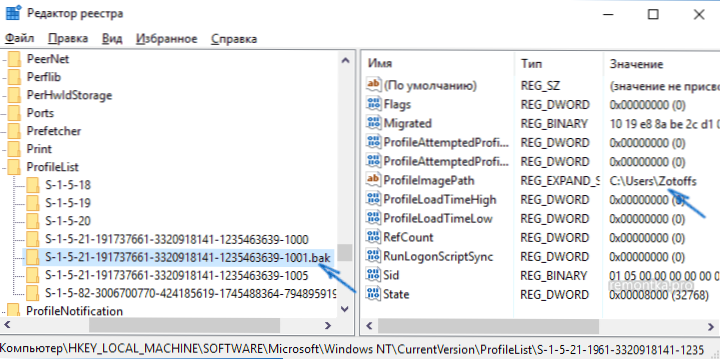
Weitere Aktionen hängen davon ab, was Sie in Absatz 3 getan haben. Wenn der Name des Ordners nicht übereinstimmt:
- Klicken Sie zweimal auf Wert ProfilimagePath und ändern Sie es so, dass es den richtigen Weg zum Ordner hat.
- Wenn in den Abschnitten links einen Abschnitt mit genau dem gleichen Namen wie aktuell ist, jedoch ohne .Bak, Klicken Sie mit der rechten Maustaste darauf und wählen Sie "Löschen".
- Klicken Sie gemäß Abschnitt C auf die Schaltfläche Right Mau .Bak Wählen Sie am Ende das Element "Umbenennen" und entfernen Sie .Bak.
- Schließen Sie den Registrierungseditor, starten Sie den Computer neu und versuchen Sie, unter das Profil zu gehen, wo ein Fehler vorliegt.
Wenn der Weg zum Ordner in ProfilimagePath treu:
- Wenn sich auf der linken Seite des Registrierungseditors ein Abschnitt mit demselben Namen befindet (alle Zahlen übereinstimmen), wie der Abschnitt C .Bak Klicken Sie am Ende mit der rechten Maustaste darauf und wählen Sie "Entfernen". Bestätigen Sie die Entfernung.
- Klicken Sie gemäß Abschnitt C auf die Schaltfläche Right Mau .Bak Und löschen Sie es auch.
- Laden Sie den Computer neu und versuchen Sie, das beschädigte Konto erneut einzugeben - die Daten dafür in der Registrierung müssen automatisch erstellt werden.
Darüber hinaus sind Methoden, die bequem und schnell den Fehler in 7-kK korrigieren.
Korrektur der Eingabe mit einem temporären Profil in Windows 7

Tatsächlich ist dies eine Variation der oben beschriebenen Methoden, und darüber hinaus sollte diese Option für 10 funktionieren, aber ich werde sie separat beschreiben:
- Geben Sie das System unter das Konto des Administrators ein, das sich von dem Konto unterscheidet, das ein Problem aufweist (z. B. unter dem Konto des „Administrators“ ohne Passwort)
- Speichern Sie alle Daten im Ordner des Problembenutzers in einem anderen Ordner (oder benennen Sie sie um). Dieser Ordner ist in C: \ Benutzer (Benutzer) \ Name von The_Palizer
- Starten Sie den Registrierungsredakteur und gehen Sie zum Abschnitt Hkey_local_maachine \ software \ microsoft \ windows nt \ currentversion \ profilelelisT
- Entfernen Sie den Unterabschnitt darin, um zu enden .Bak
- Schließen Sie den Registrierungsredakteur, starten Sie den Computer neu und gehen unter das Konto, mit dem das Problem war.
In der beschriebenen Methode werden der Benutzerordner und der entsprechende Eintrag im Windows 7 -Register erneut erstellt. Aus dem Ordner, in den Sie zuvor die Benutzerdaten kopiert haben, können Sie sie in den neu erstellten Ordner zurückgeben, damit sie vorhanden sind.
Wenn plötzlich die oben beschriebenen Methoden nicht helfen konnten - hinterlassen Sie einen Kommentar mit der Beschreibung der Situation, ich werde versuchen, zu helfen.
- « So erfahren Sie das Datum der Installation von Windows
- Ihre Verbindung ist in Google Chrome nicht geschützt »

